Varnish es un servidor proxy centrado en el almacenamiento en caché de HTTP. Está diseñado como un acelerador de HTTP y puede actuar como proxy inverso para su servidor web Apache o Nginx. Varnish se ha utilizado para sitios web de alto perfil y alto tráfico, incluidos Wikipedia, The Guardian y el New York Times.
En este tutorial, le mostraremos cómo instalar y configurar el acelerador HTTP Varnish como un proxy inverso para el servidor web Apache. El servidor web real Apache se ejecutará en un puerto HTTP no estándar (ejecutándose en el puerto 8080). Y Varnish se ejecutará como proxy inverso en el puerto HTTP 80. Para esta guía, usaremos el servidor CentOS 7.
Lo que haremos
- Instalar Apache en CentOS 7
- Configurar Apache en el puerto 8080
- Instalar Varnish en CentOS 7
- Configure Varnish como un proxy inverso para Apache
- Configurar cortafuegos
- Pruebas
Requisito previo
- Servidor CentOS 7
- Privilegios de raíz
Paso 1:instalar y configurar Apache en CentOS 7
Instalaremos el servidor web Apache/httpd desde el repositorio de CentOS 7 y luego configuraremos el servidor que se ejecutará en el puerto 8080.
Instale Apache/httpd con el siguiente comando yum.
yum -y install httpd
Una vez completada la instalación, inicie el servicio httpd y habilítelo para que se ejecute en el arranque del sistema con los siguientes comandos.
systemctl start httpd
systemctl enable httpd
Entonces, el servicio httpd ahora se está ejecutando. Compruébelo usando el comando netstat o curl como se muestra a continuación.
netstat -plntu
curl -I localhost
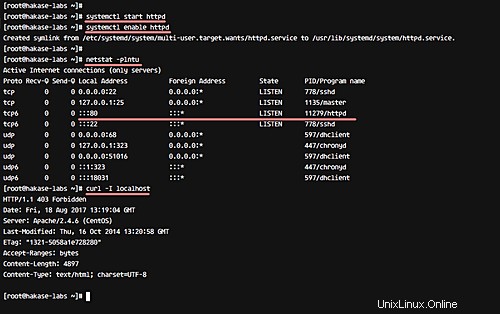
Así que con esto, el servidor web Apache/httpd ha sido instalado.
Paso 2:configurar Apache en el puerto 8080
En este paso, configuraremos el servidor web Apache/httpd para que se ejecute en el puerto 8080. Para ello, primero debemos editar el archivo de configuración 'httpd.conf'.
Vaya al directorio de configuración de Apache y edite el archivo httpd.conf.
cd /etc/httpd/
vim conf/httpd.conf
Cambie el puerto predeterminado 80 a 8080 en la línea 'Escuchar'.
Listen 8080
Guardar y salir.
Ahora pruebe la configuración y asegúrese de que no haya ningún error. Luego reinicie el servicio apache/httpd.
apachectl configtest
systemctl restart httpd
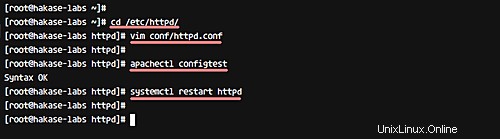
Ahora verifique nuevamente usando netstat y asegúrese de que el servidor web se esté ejecutando en el puerto 8080.
netstat -plntu
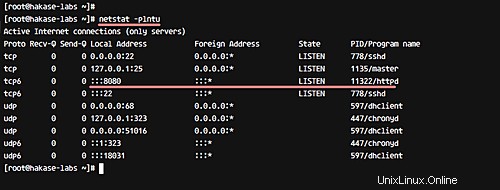
Paso 3:instalar Varnish en CentOS 7
En este paso, instalaremos el acelerador HTTP de alto rendimiento Varnish. Está disponible en el repositorio EPEL (Extra Packages for Enterprise Linux), por lo que debemos instalar el repositorio antes de instalar Varnish.
Instale el repositorio EPEL usando el siguiente comando.
yum -y install epel-release
Ahora instale Varnish desde el repositorio de EPEL usando el comando yum a continuación.
yum -y install varnish
Una vez completada la instalación, inicie Varnish y agréguelo para que se inicie en el arranque del sistema usando los siguientes comandos systemctl.
systemctl start varnish
systemctl enable varnish
De manera predeterminada, Varnish usará los puertos 6081 y 6082. Verifíquelo usando el comando netstat a continuación.
netstat -plntu
Y asegúrese de obtener el puerto Varnish predeterminado como se muestra a continuación.
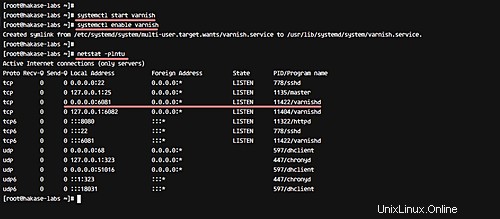
Paso 4:configure Varnish como proxy inverso para Apache
Entonces Varnish está instalado, y ahora lo configuraremos como un proxy inverso para el servidor web Apache. Varnish se ejecutará en el puerto HTTP 80 de forma predeterminada.
Vaya al directorio de configuración de Varnish y edite la configuración predeterminada en 'default.vcl'.
cd /etc/varnish
vim default.vcl
Defina la sección de backend predeterminada. Estamos utilizando el servidor web Apache que se ejecuta en el puerto 8080, por lo que la configuración es la siguiente.
backend default {
.host = "127.0.0.1";
.port = "8080";
} Guardar y salir.
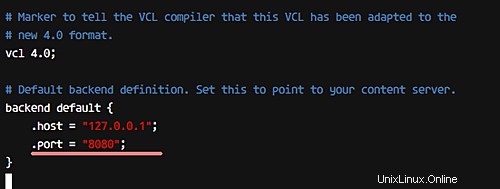
A continuación, configure Varnish para que se ejecute con el puerto HTTP 80. Edite el archivo 'varnish.params' presente en el directorio de configuración de Varnish.
vim varnish.params
En este archivo, cambie el valor de la línea 'VARNISH_LISTEN_PORT' al puerto HTTP 80.
VARNISH_LISTEN_PORT=80
Guardar y salir.
Ahora reinicie Varnish y verifique las estadísticas usando el comando netstat.
systemctl restart varnish
netstat -plntu
Asegúrese de obtener un resultado similar al que se muestra a continuación.
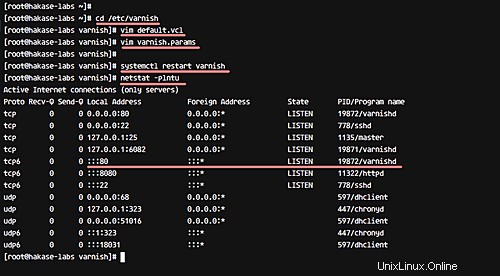
Se instaló Varnish HTTP Accelerator y ahora actúa como un proxy inverso para el servidor web Apache.
Paso 5:configurar el cortafuegos
En este paso, instalaremos Firewalld y abriremos nuevos puertos HTTP y HTTPS.
Instale Firewalld usando el siguiente comando yum.
yum -y install firewalld
Ahora inicie el servicio y permita que se ejecute automáticamente al iniciar el sistema.
systemctl start firewalld
systemctl enable firewalld
A continuación, abra un nuevo puerto para solicitudes HTTP y HTTPS con el comando firewalld-cmd, como se muestra a continuación.
firewall-cmd --add-service=http --permanent
firewall-cmd --add-service=https --permanent
Vuelva a cargar la configuración del cortafuegos.
Eso es todo. La configuración de Firewalld ha sido completada.
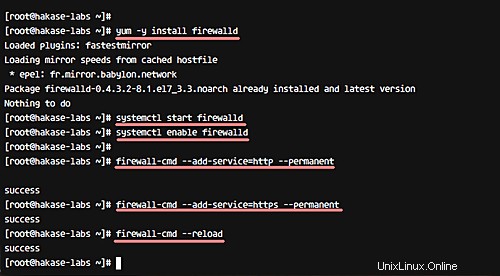
Paso 6 - Prueba
Para probar Varnish, primero ejecute el siguiente comando curl.
curl -I hakase-labs.co
Y en la salida, asegúrese de obtener un encabezado HTTP similar al que se muestra en la siguiente captura de pantalla.
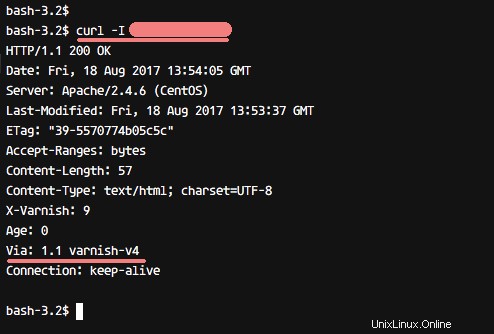
A continuación, pruebe Varnish desde el navegador. Para ello, abra su navegador web y escriba la URL o dirección del servidor.
http://hakase-labs.co
Asegúrate de que funcione como se indica a continuación.
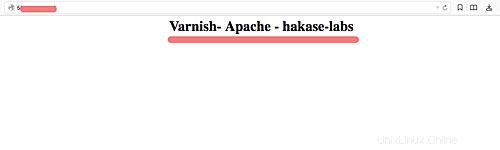
cd /var/www/html/
echo '<h1><center> Varnish- Apache - hakase-labs</center></h1>' > index.html
Continuando, pruebe el registro de barniz usando el siguiente comando.
varnishncsa
Y obtendrá el registro de acceso para barniz.

Eso es todo. Se instaló el acelerador Varnish HTTP y ahora se ejecuta como un proxy inverso para el servidor web Apache.
Referencia
- https://varnish-cache.org/